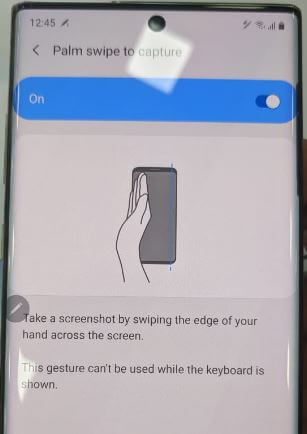Ako zachytiť snímku obrazovky na Galaxy S9 Plus
Zachytenie snímky obrazovky je jednou z najužitočnejších funkcií všetkých inteligentných telefónov. Existuje niekoľko spôsobov, ako zachytiť snímku obrazovky na Galaxy S9 plus Oreo ako napr tlačidlo napájania a zníženia hlasitosti, gesto potiahnutia dlaňou, snímanie rolovaním a Bixby hlas. Po nasnímaní na telefóne Samsung Galaxy S9 plus môžete tiež upravovať a zdieľať snímky obrazovky.
Na galaxii S9 môžete urobiť viac snímok obrazovkyplus Oreo pomocou metódy snímania rolovaním. Táto snímka obrazovky urobená galaxiou S9 plus sa automaticky uloží do galérie vášho telefónu. Vyskúšajte nižšie uvedené spôsoby, ako vytvoriť alebo zachytiť snímku obrazovky na Galaxy S9 Plus.
Nenechajte si ujsť toto:
Ako fotografovať na zariadeniach Galaxy S9 a Galaxy S9 Plus
Ako používať inteligentné snímanie na zariadeniach Galaxy S9 a Galaxy S9 Plus
Ako používať režim viacerých okien na Galaxy S9 a S9 Plus
Ako zachytiť snímku obrazovky na Galaxy S9 Plus Oreo
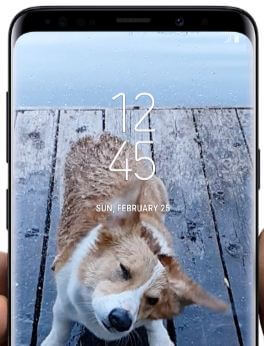
Poďme sa pozrieť na postup po jednom, ktorý robí snímky obrazovky v zariadeniach Samsung Galaxy S9 plus.
1sv Metóda: Pomocou tlačidla napájania a zníženia hlasitosti
Stlačte a podržte súčasne tlačidlo napájania a zníženia hlasitosti a vytvorte snímku obrazovky na zariadeniach galaxie S9 plus.
2nd Metóda: Gestom potiahnutím dlaňou zachytíte snímku obrazovky v Galaxy S9 Plus
V tomto telefóne Galaxy S9 plus gesto potiahnutia dlaňouTáto funkcia umožňuje zachytiť obrazovku tak, že po nej prejdete prstom po okraji ruky a budete v kontakte s obrazovkou. Ak chcete povoliť snímanie prstom dlaňou na galaxii S9 plus Oreo, postupujte podľa nižšie uvedených nastavení.
Krok 1: Otvorené nastavenie vo vašej galaxii S9 plus
Krok 2: Klepnite na Pokročilé funkcie
Krok 3: Zapnúť Prejdením dlane zachytíte gesto na S9 plus
3rd Metóda: Zapnite inteligentné snímanie na S9 Plus
Môžete vidieť nasnímanú snímku obrazovky na galaxii S9 plusvpravo dole alebo galéria telefónu. Ďalej si pozrite niekoľko možností nižšie, napríklad snímanie posúvaním, kreslenie, videnie Bixby, orezávanie a zdieľanie. Pomocou tejto funkcie môžete nasnímať viac snímok obrazovky na galaxii S9 plus Oreo.
Krok 1: Otvorené nastavenie vo vašej galaxii S9 plus
Krok 2: Klepnite na Pokročilé funkcie
Krok 3: Zapnúť Inteligentné snímanie prepínacie tlačidlo vo vašom S9 plus
Teraz urobte snímku obrazovky pomocou zníženia hlasitosti a vypínača vo svojom S9 plus.
Krok 4: Klepnite na snímanie zvitku po nasnímaní snímky obrazovky zachytiť viac snímok obrazovky
Odtiaľto môžete priamo upravovať, orezávať a zdieľať so svojimi priateľmi alebo inými ľuďmi.
4th Metóda: Použite hlas Bixby na vytvorenie snímky obrazovky S9 Plus
Krok 1: Otvorte obrazovku chcete zachytiť snímku obrazovky vo svojom S9 plus
Krok 2: Povedať Ahoj Bixby ak už je nastavený
Krok 3: Teraz povedz urobte screenshot
Teraz automaticky nasnímajte snímku obrazovky a uložte ju do galérie telefónu.
Ukončite zoznam možných metód na zaznamenanie snímky obrazovky na Galaxy S9 Plus Oreo. Dajte mi vedieť, čo si myslíte o našom výučbe. Ak vám článok poslúžil, zdieľajte ho.